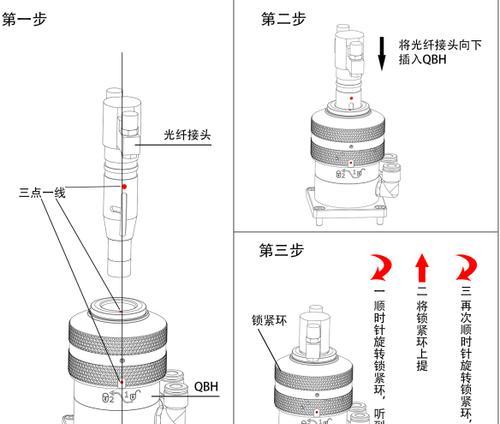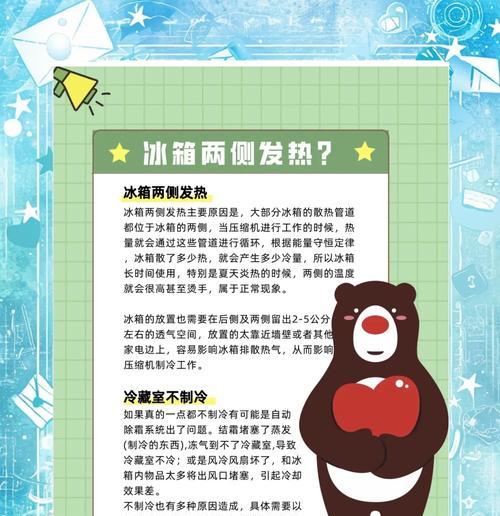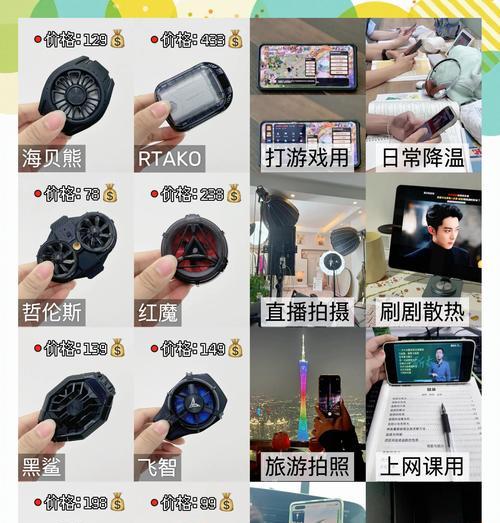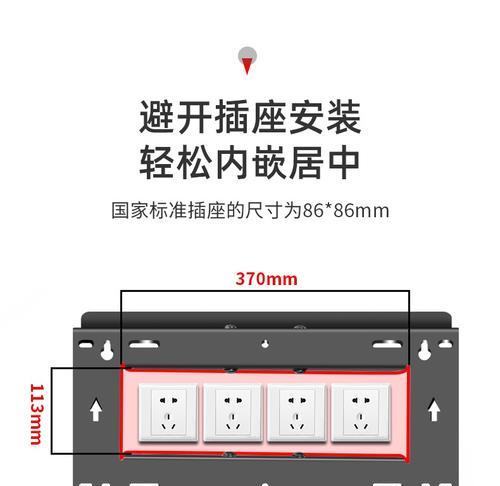在组装电脑时,主板上零件的正确安装是确保系统稳定运行的关键。本文将详细指导您如何正确安装主板上的各种零件,并探讨安装过程中可能出现的常见问题。
主板零件安装的正确步骤
1.准备工作
在开始安装前,请确保您已经准备好所有必要的零件,如处理器(CPU)、内存条(RAM)、硬盘、显卡等,并熟悉主板的布局和接口。准备一把良好的防静电螺丝刀和适当的防静电措施,以防止静电损坏电子组件。
2.安装处理器(CPU)
步骤一:在安装处理器之前,请确保CPU风扇和散热器已经准备就绪。通常情况下,散热器会配备热导膏,如果未配备,则需要自行涂抹。
步骤二:轻轻抬起主板上的CPU插槽盖,确保它完全打开。
步骤三:确认CPU的角针(notch)与主板插槽的角针对齐,然后平稳而稳定地将CPU插入插槽中。确保所有角针都已正确插入。
步骤四:关闭主板上的CPU插槽盖,通常需要旋转并锁紧。
3.安装内存条(RAM)
步骤一:确认主板上内存插槽的位置,一般在CPU旁边。
步骤二:将内存条上的卡槽对准主板内存插槽的缺口。
步骤三:平稳地将内存条插入插槽,直至听到“咔”的一声,确认内存条已经锁定。
4.安装硬盘与显卡
硬盘:将硬盘连接到主板上的SATA接口或通过PCIe插槽连接到M.2SSD。
显卡:打开主板上的PCIe插槽锁定杆,将显卡平稳插入插槽,然后锁紧锁定杆。
5.完成电源连接
将电源的24pin主电源连接到主板的主电源接口,如有额外的CPU电源接口,也需要连接。
6.安装其他扩展卡
如果需要安装声卡、网络卡等其他扩展卡,只需将它们插入相应的PCI或PCIe插槽,并确保固定牢靠。
安装过程中的常见问题
1.处理器安装不当
问题描述:CPU未正确对齐或未完全插入插槽,可能造成接触不良或损坏CPU。
解决方案:重新检查CPU的角针和主板插槽对齐情况,确保CPU完全插入并且插槽盖已正确关闭。
2.内存条未正确安装
问题描述:内存条未完全插入或插槽锁定杆未关闭,可能导致无法开机或内存识别问题。
解决方案:重新插入内存条,确保听到锁定的声音,检查锁定杆是否已经锁紧。
3.硬盘或显卡连接错误
问题描述:硬盘或显卡未正确连接到主板,可能会导致系统无法识别这些设备。
解决方案:检查所有硬盘和显卡的连接是否正确,确保没有松动。
4.电源连接问题
问题描述:电源连接错误或不完整,可能导致无法开机或不稳定。
解决方案:检查所有电源连接是否正确,并且主电源连接到主板的24pin接口。
5.静电损害
问题描述:静电可能会损坏主板或其他电子组件。
解决方案:在安装任何组件之前,确保自己处于防静电环境中,或使用防静电手腕带。
通过以上步骤,您可以确保电脑主板上的各个零件得到正确的安装。遇到问题时,按照解决方案进行检查和调整,即可解决大多数安装问题。记住,耐心和细心是成功组装电脑的关键。
在组装电脑的过程中,了解每个组件的功能和安装要求,将帮助您构建一个稳定、高效的系统。希望本文对您组装主板上的零件有所帮助,祝您顺利安装,享受DIY的乐趣!